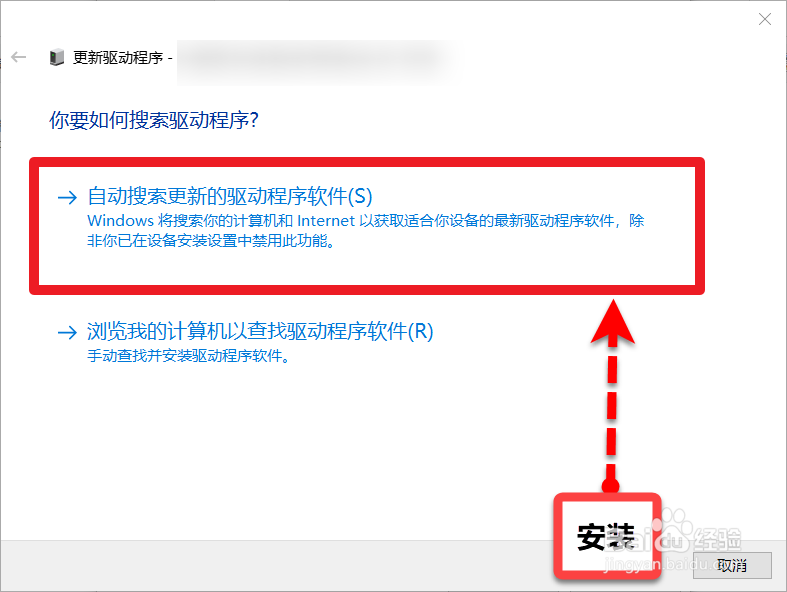windows10操作系统如何更新网卡驱动程序
1、电脑左下角点击开始图标,然后在弹出的列表中点击“设置”图标,打开设置。
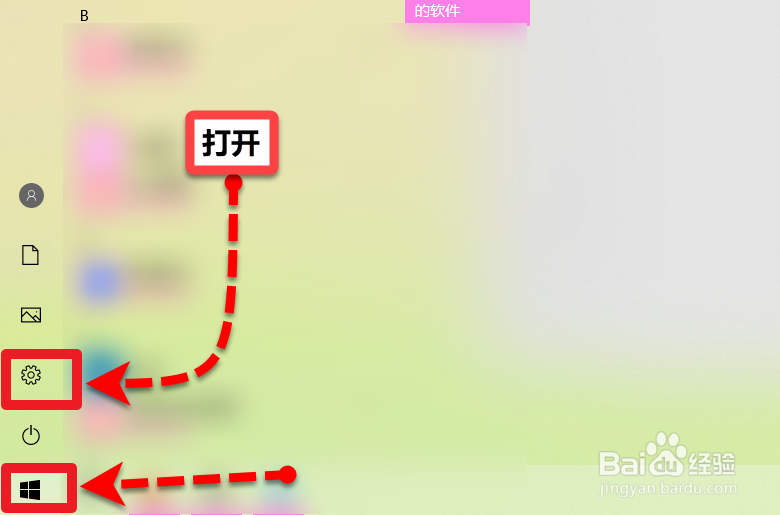
2、设置页面选择“网络和Internet”项,点击进入网络设置页面。
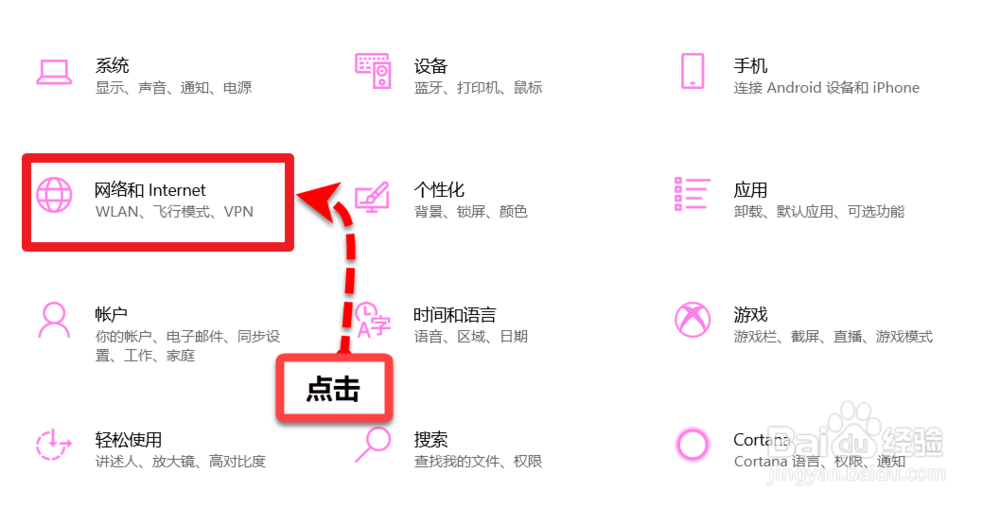
3、网络设置页面选择“更改网络适配器”项,点击进入网卡设置页面。
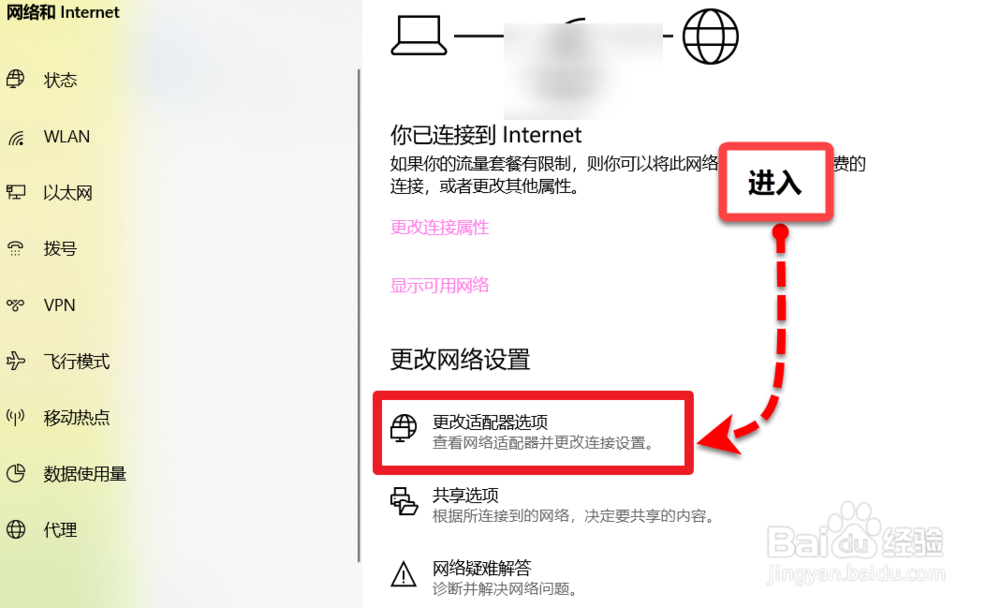
4、选择使用的网卡,然后鼠标右键点击网卡,之后在弹出的列表底部选择“属性”打开。
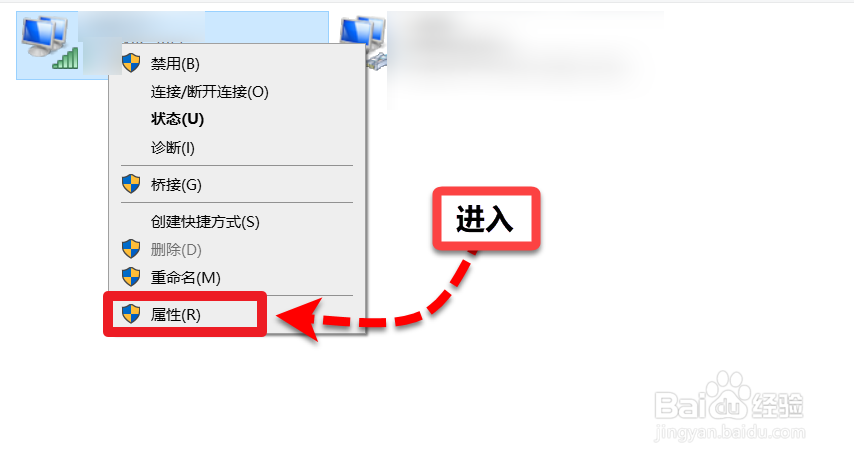
5、网卡属性界面点击“配置”按钮,进入网卡配置页面。
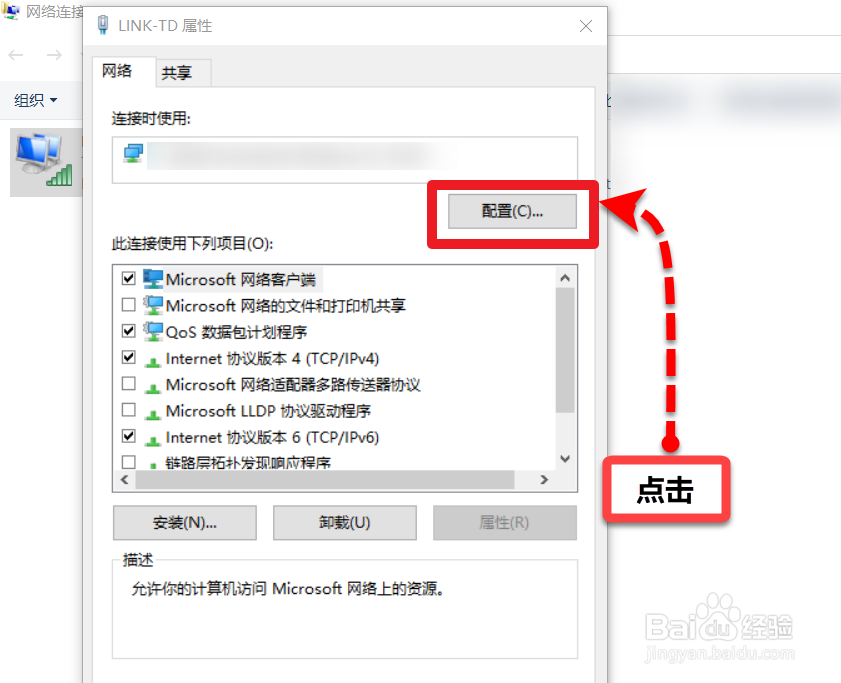
6、在网卡配置中点击顶部的“驱动程序”项,然后选择“更新驱动成勋”,点击打开。
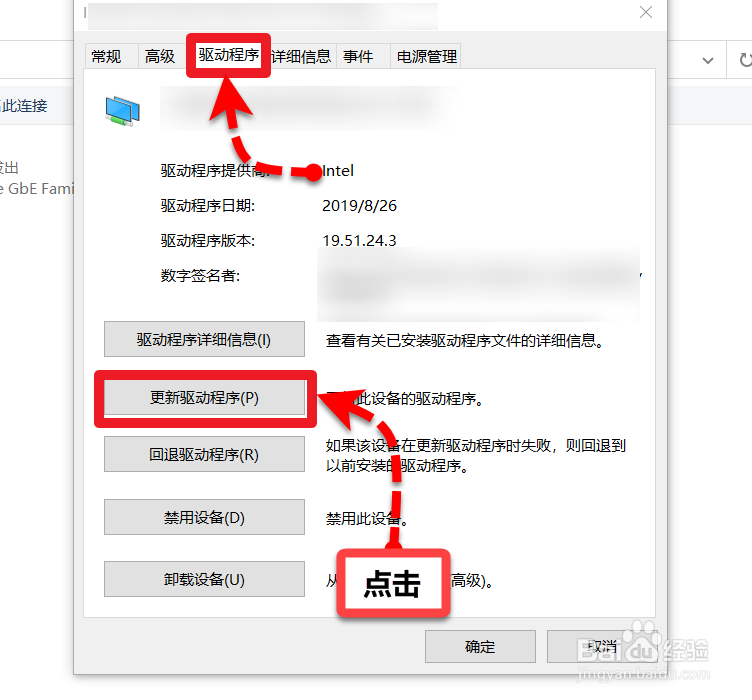
7、然后点击自动搜索,搜索安装新的驱动程序就可以啦。